Zbieranie danych telemetrycznych dla celów diagnostycznych to chyba najbardziej kontrowersyjna cecha Windows 10 i woda na młyn dla jego przeciwników. Na skutek krytyki Microsoft wprowadził wraz z Creators Update jasne zasady prywatności z opcją ich konfiguracji jeszcze przed pierwszym uruchomieniem Windows 10. Owe narzędzie do pierwszej konfiguracji komputera (OOBE) pozwala włączyć/wyłaczyć kilkanaście ustawień, zanim jeszcze system wystartuje. Nas dziś interesuje jedno z nich, a mianowicie "Wysyłaj pełne dane dotyczące diagnostyki i użycia do firmy Microsoft. Wyłączenie tej opcji spowoduje wysyłanie tylko podstawowych danych", czyli kwintesencja telemetryki. Czym są podstawowe dane i jak na dobre wyłączyć ich przesyłanie? W naszym poradniku przedstawimy kilka najlepszych sposobów.

Z przedstawionych tu metod mogą skorzystać osoby, które w kwestii prywatności nie idą na żadne kompromisy. Poradnik jest również przeznaczony dla bardziej zaawansowanych użytkowników, którym lakoniczne ustawienia prywatności w OOBE czy Ustawieniach zwyczajnie nie wystarczają.
Wyłączamy zbieranie danych telemetrycznych przy użyciu Edytora lokalnych zasad grupy
1. Wykonujemy na klawiaturze skrót WIN + R, by otworzyć okienko dialogowe polecenia Uruchom.
2. Wpisujemy gpedit.msc i klikamy OK, by otworzyć Edytor lokalnych zasad grupy. Możemy również otworzyć menu Start i wyszukać (wpisując część nazwy) ustawienie Edytuj zasady grupy.
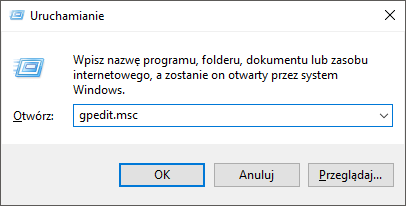
3. Gdy otworzy się okienko programu, w drzewku po lewej stronie rozwijamy następującą ścieżkę:
Konfiguracja komputera > Szablony administracyjne > System > Zarządzanie komunikacją internetową > Internetowe ustawienia komunikacyjne
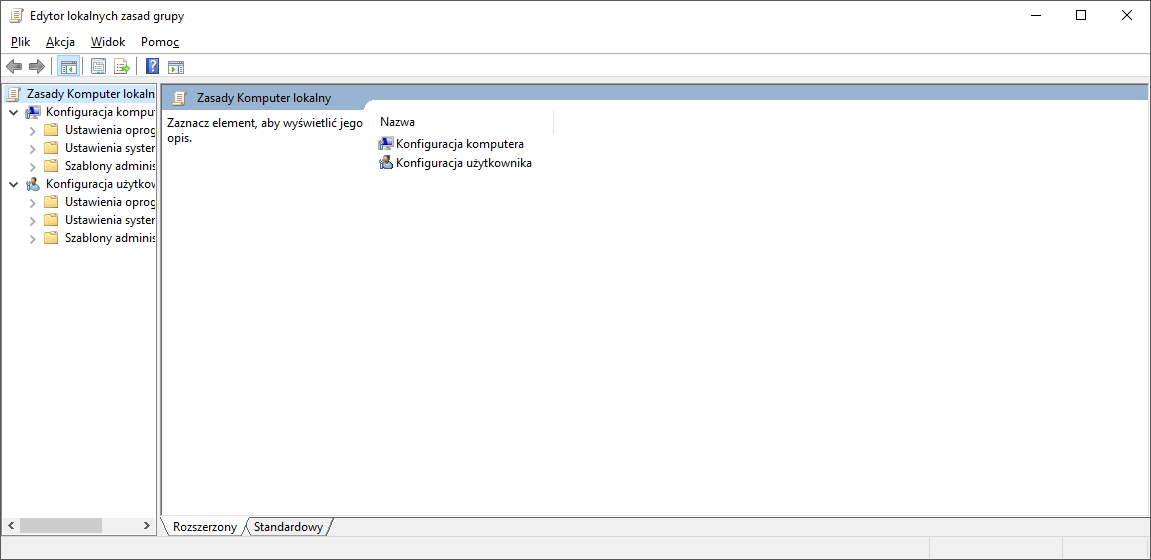
4. Na liście po prawej stronie odszukujemy ustawienie Wyłącz Program poprawy jakości obsługi klienta systemu Windows. Klikamy dwukrotnie jego nazwę.
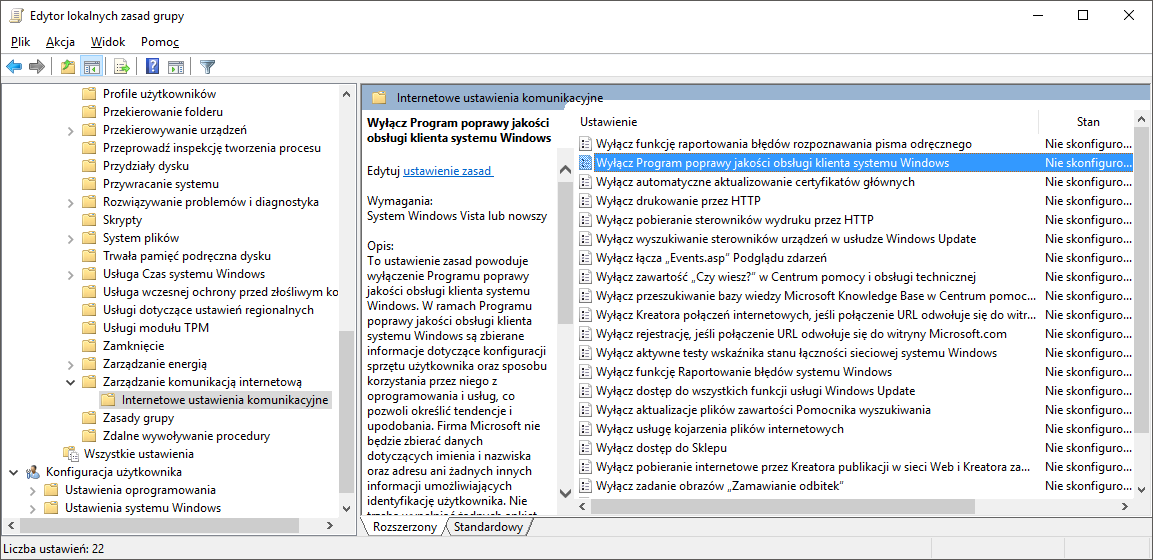
5. Po kliknięciu ustawienia wyświetli się jego okienko. Domyślnie zaznaczona będzie opcja Nie skonfigurowano. My jednak zamierzamy wyłączyć telemetrię, dlatego zaznaczamy dla tego ustawienia opcję Włączone i zatwierdzamy przyciskiem OK.
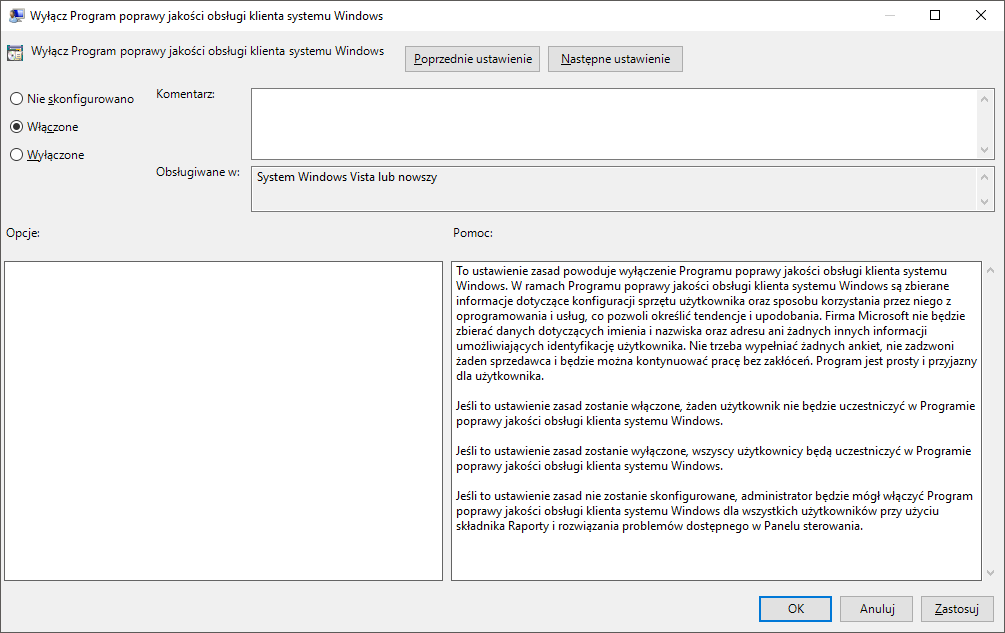
6. Jeśli wszystko poszło zgodnie z planem, ustawienie Wyłącz Program poprawy jakości obsługi klienta systemu Windows powinno być już Włączone:
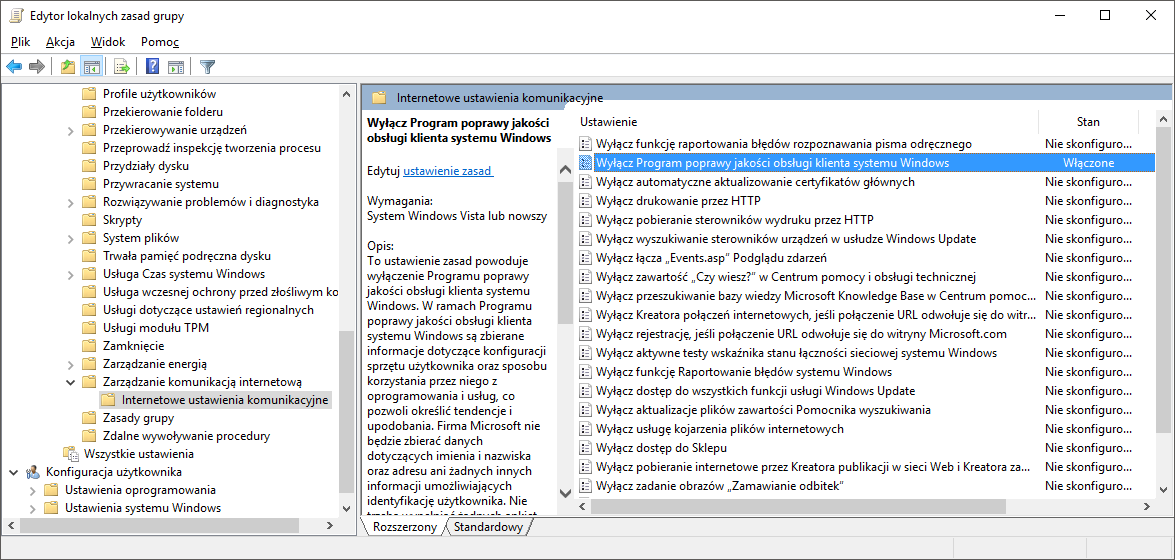
7. Uruchamiamy ponownie komputer.
8. Oczywiście jeśli chcemy cofnąć zmiany, ustawieniu można ponownie zmienić opcję na Nie skonfigurowano lub Wyłączone.
Wyłączamy zbieranie danych telemetrycznych przy użyciu narzędzia Usługi
1. Wykonujemy na klawiaturze skrót WIN + R, by otworzyć okienko dialogowe polecenia Uruchom.
2. Wpisujemy services.msc i klikamy OK, by otworzyć narzędzie Usługi. Możemy je także wyszukać w menu Start, wpisując jego nazwę.
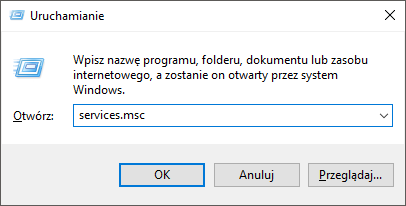
3. Na liście usług odszukujemy pozycję Środowiska i telemetria połączonego użytkownika.
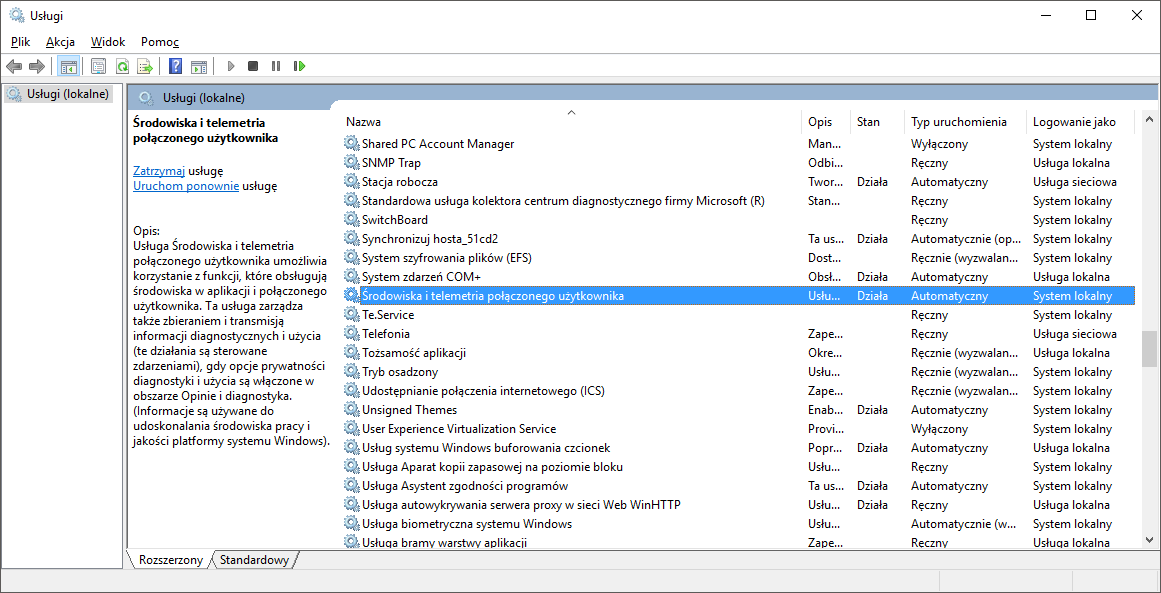
4. Klikamy ją dwukrotnie, by otworzyć ustawienia:
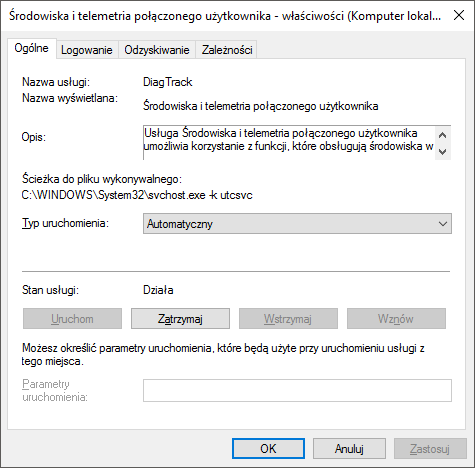
5. Domyślnie zaznaczoną opcją trybu uruchamiania będzie prawdopodobnie Automatyczny. Klikamy tę listę i zaznaczamy opcję Wyłączony. Zatwierdzamy wszystko przyciskiem OK.
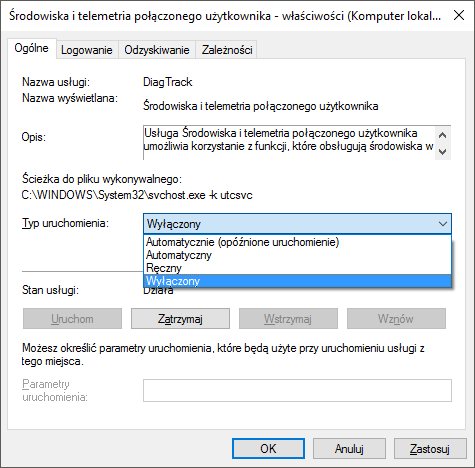
6. Po ponownym uruchomieniu komputera usługa zbierania danych telemetrycznych nie powinna już być włączona. Możemy jednak zatrzymać ją już teraz, klikając przycisk Zatrzymaj.
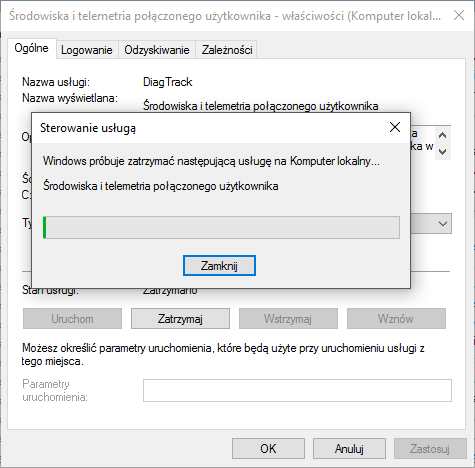
7. Jeśli chcielibyśmy na nowo włączyć usługę, możemy po prostu zmienić jej tryb uruchamiania na Automatyczny.
Wyłączamy zbieranie danych telemetrycznych przy użyciu Edytora rejestru
Istnieje jeszcze teoretycznie trzecia, mniej wygodna i nie zawsze działająca metoda z wykorzystaniem Edytora rejestru. Polega ona na przejściu do ścieżki HKEY_LOCAL_MACHINE\SOFTWARE\Policies\Microsoft\SQMClient, gdzie tworzymy nowy klucz Windows, a następnie nową wartość 32-bitową CEIPEnable, której dane wartości powinny wynosić 0. Może się jednak okazać, że podana ścieżka zwyczajnie nie istnieje, a po jej utworzeniu i ponownym uruchomieniu komputera nie ma żadnych oznak powodzenia ani w Usługach, ani też w Edytorze lokalnych zasad grupy. Z tego tytułu nie polecamy tego sposobu.
Dalsze implikacje
Choć pozornie telemetria w Windows 10 dotyczy jedynie kwestii diagnostyki i udoskonalania systemu, mogą się pojawić dodatkowe rezultaty jej wyłączenia. Na chwilę obecną znany jest tylko jeden, o którym pisaliśmy dziś i który w zasadzie skłonił nas do napisania tego planowanego od dawna poradnika. Chodzi mianowicie o system osiągnięć Xbox, który występuje w wielu grach pobranych ze Sklepu Windows. Po wyłączeniu telemetrii następuje też nieoczekiwane wyłączenie wsparcia dla osiągnięć w tych grach. Warto mieć to na uwadze, jeśli z tego systemu korzystamy. O innych implikacjach na razie nic nie wiadomo.

